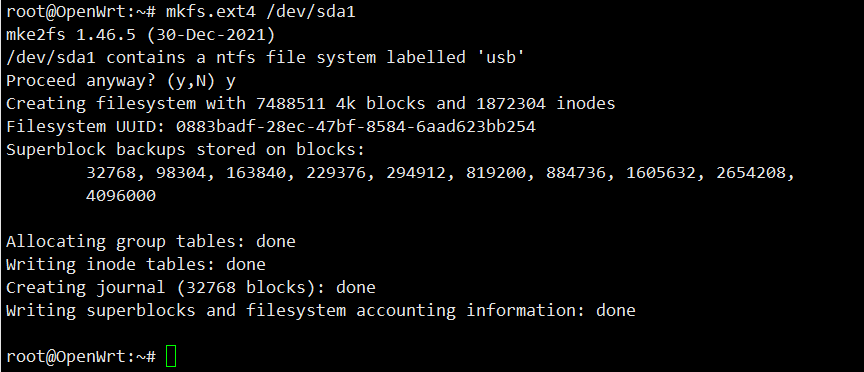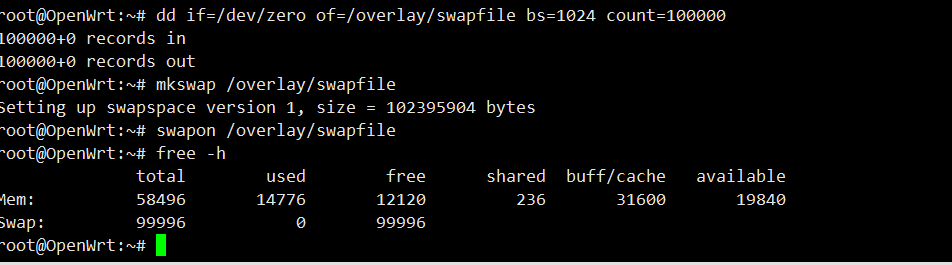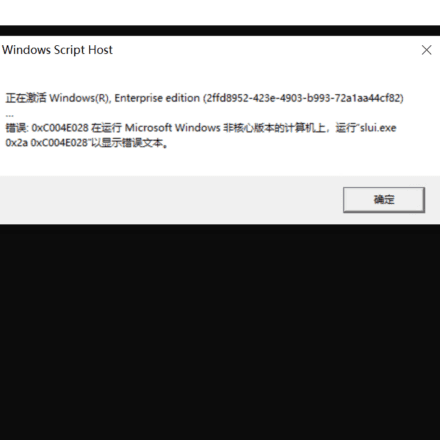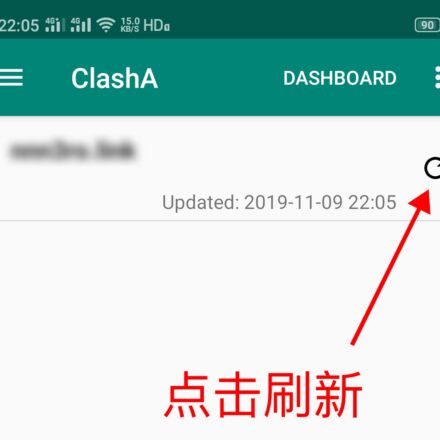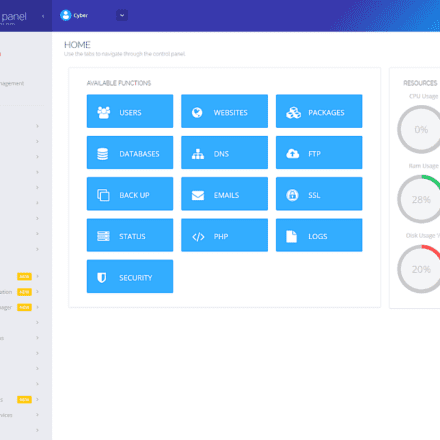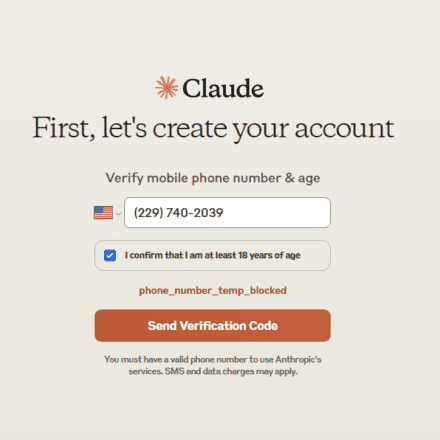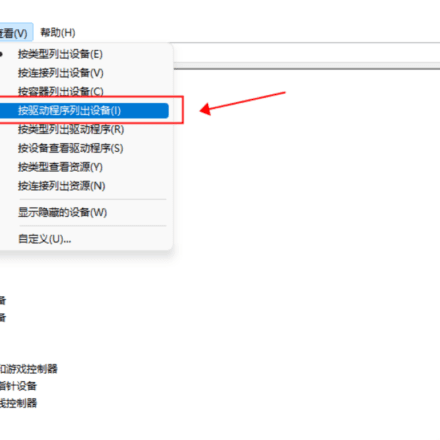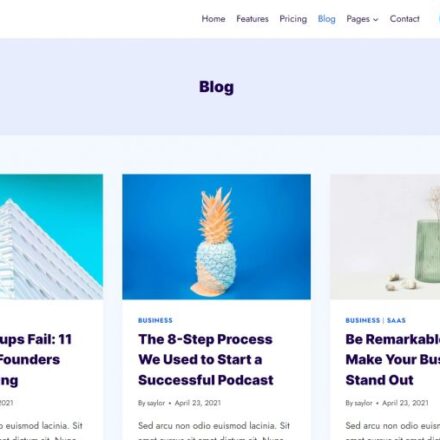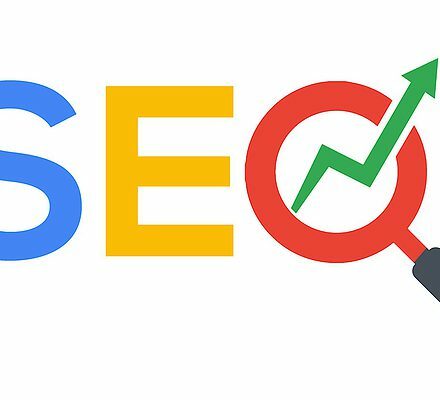優れたソフトウェアと実用的なチュートリアル
GL.iNetルーターのフラッシュ、最新のOpenWrtシステムをインストール
GL.iNet ルーター低価格で優れた性能を備え、U-Bootブートが確実に機能するシステムフラッシュツールです。初心者ユーザーに最適です。
ルーターのシステムフラッシュを始めた当初は、少し戸惑いました。どのシステムやバージョンにフラッシュすればいいのか分からなかったのです!その後、いろいろと調べてみた結果、考え方が整理できました。実際、ルーターのフラッシュは想像していたほど難しくありませんでした!
ルータには組み込みのリナックスシステムファームウェアルーターのCPUが異なるため、システムも異なります。例えばメディアテック(MediaTek.Inc) の MT7660 シリーズ CPU を使用する場合は、MT7660 をサポートする Linux システム ファームウェアをフラッシュする必要があります。
OpenWrtファームウェアシステムをダウンロードしてインストールする
最初に表示GL.iNetルーターCPU モデルの場合、対応する Linux システム ファームウェア (通常は .bin ファイル) をフラッシュする必要があります。
公式サイトから最新のファームウェアをダウンロードしてください。オープンワート公式サイト:https://openwrt.org/
2022年10月30日現在、ファームウェアバージョンはOpenWrt 22.03.2、OpenWrt 22.03.2ファームウェアをダウンロードするにはここをクリックしてくださいアップグレードしてください。以下ではOpenWrt 19.07を例に挙げています。ファームウェアの書き込み方法も同様です。最新バージョンのファームウェアをダウンロードして書き込みます。
ファームウェアのダウンロードページにアクセスし、GLに適したファームウェアを検索します。AR150ルーターの最新ファームウェア。クリックするとOpenWrtシステムのファームウェアダウンロードページに入ります
ファームウェアは多数あるため、ブラウザページでCtrl+Fを押して「AR150」というキーワードで検索してください。最新のファームウェアは326行目にあります。

19.07.2 ファームウェアアップグレードアドレス:http://downloads.openwrt.org/releases/19.07.2/targets/ath79/generic/openwrt-19.07.2-ath79-generic-glinet_gl-ar150-squashfs-sysupgrade.bin
19.07.7 ファームウェアアップグレードアドレス:http://downloads.openwrt.org/releases/19.07.7/targets/ath79/generic/openwrt-19.07.7-ath79-generic-glinet_gl-ar150-squashfs-sysupgrade.bin
22.03.2 ファームウェアアップグレードアドレス:https://downloads.openwrt.org/releases/22.03.2/targets/ath79/generic/openwrt-22.03.2-ath79-generic-glinet_gl-ar150-squashfs-sysupgrade.bin
ファームウェアをダウンロードしたら、ルーターのフラッシュを開始してください。
ステップ1: ルーターをコンピューターに接続する
コンピュータのネットワーク カードを 192.168.1.2 ゲートウェイ 255.255.255.0 に設定すれば、その他の設定は必要ありません。
ネットワーク接続ページで設定したいネットワークカードを選択し、右クリックしてプロパティを選択します。インターネットプロトコル バージョン 4 (TCP/IPv4) のプロパティ、変更後に確認してください。

イーサネットケーブルを使用して、AR150ルーターのLANポートに接続します。LANポートであることに注意してください。また、コンピュータのネットワークカードポートが正しく接続されていることを確認してください。IPアドレスが192.168.1.2のネットワークカードポートである必要があります。
によると窓キー+Rを押して実行ウィンドウに切り替え、ping 192.168.1.1 -tと入力します。

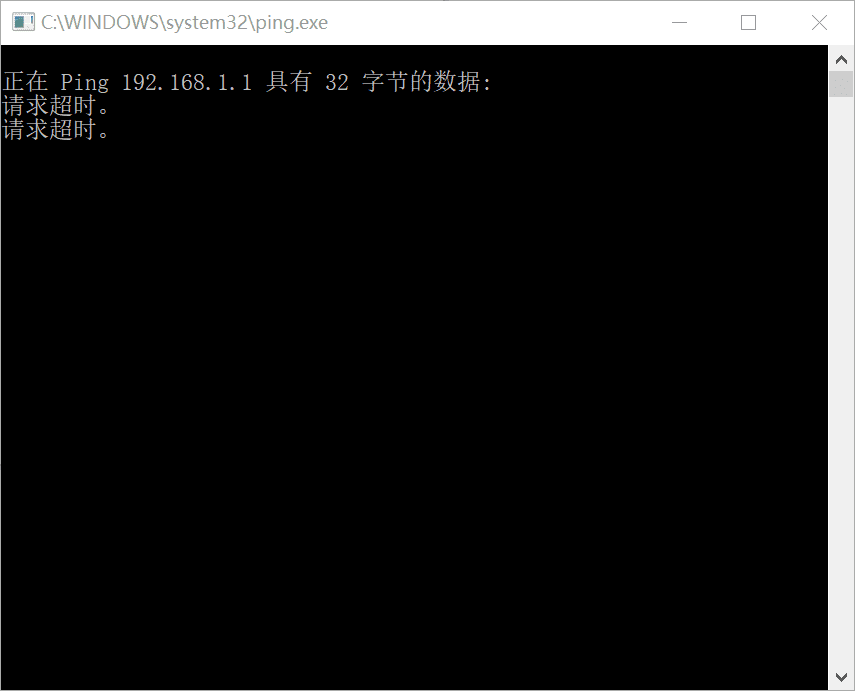
コマンドラインウィンドウでルーターのIPアドレスをpingし、ルーターの設定を開始します。ここにいくつかヒントがあります。最初は何度か試してみましたが、うまくいきませんでした。
ルーターとパソコンを接続した後、まだ電源を入れずに、ルーターのRESETボタンを長押ししてください。押しっぱなしにして離さないでください。
RESETボタンを押した後、電源プラグを差し込みます。緑色のランプが点灯し、その隣にある赤色のランプが定期的に点滅し始めます。赤色のランプが5回点滅したら、すぐにRESETボタンを放してください。リカバリが成功すると、赤色のランプが数回素早く点滅した後、消灯し、緑色のランプが点灯したままになります。
赤いライトが素早く点滅して消えた後、画面上のアドレス 192.168.1.1 に ping を実行できます。

ステップ2: ルーターにOpenWRTファームウェアをフラッシュする
ブラウザで http://192.168.1.1 にアクセスすると、u-boot フラッシュ ページにアクセスできるようになります。

「ファイルの選択」をクリックし、コンピュータにダウンロードしたファームウェアファイルを選択して、「ファームウェアの更新」を押します。
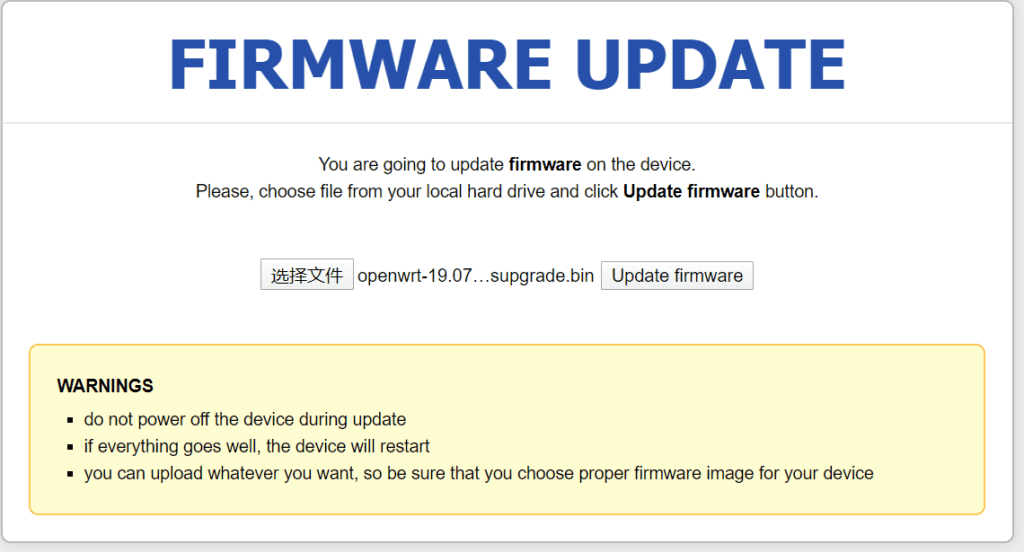
次に、2〜3分待つと、ルーターのファームウェア システムがフラッシュされます。
これは新しいopenwrt19.07システムです。システムをインストールした後も、設定すべきことがたくさんあります。ソフトウェアパッケージもインストールする必要があります。
さらに、コンパイルされたOpenWrtファームウェアシステムが導入されました。
こうした面倒な作業を避けたい場合は、専門家がコンパイルした、すべて事前に構成されたファームウェア システムもあります。ar150のソフトウェアインストールスペースは比較的小さく、エントリーレベルの技術交換にのみ使用されます。他のソフトウェアをインストールする場合は、USBストレージをマウントする必要があります。
OpenWrt R9.3.7 (Lean 著)
ソースコードはLeanからのもので、githubアドレスは次の通りです:https://github.com/coolsnowwolf/lede
ログイン情報: 192.168.10.1 ユーザー名: root パスワード: password (これはフラッシュ方法に関連していると思います。私はオリジナルの uboot を使用してフラッシュしました。アドレスは 192.168.1.1 です)
パテを使用するかxshellルーターに接続したら、次のように入力します。
echo 0xDEADBEEF > /etc/config/google_fu_mode
隠し機能を有効にした場合の効果は、次の図 (USB150 バージョンのスクリーンショット) で確認できます。

困っている人たちと無私無欲に共有するためだけに、私は個人的にはまだ使っていませんが、コミュニティの友人がこれが必要だとメッセージを残してくれたので、まとめました。
ルーターモデル: GL-inet AR150 AR300M MT300N
注: AR150 チップは AR9331、AR300M は AR9531、MT300N は 7628NN です
基本的な機能は図に示されています。複数のGL-inetルーターのRosyテーマバージョンをコンパイルしました。必要な方はダウンロードできます。
ネットワークディスクリンク: https://pan.baidu.com/s/1nTqQ-NLqtp0PAHOOqzR7CA
抽出コード: avq9
OpenWrtを使ってUSBをマウントし、USBドライブにソフトウェアをインストールする方法
USB のマウントについては公式ドキュメントを参照してください。https://openwrt.org/docs/guide-user/storage/usb-drives-quickstart
ルーターのメモリ容量が少なく、設置スペースがそれほど広くない場合は、マウントを検討してください。USBフラッシュドライブシステム ストレージとして、USB フラッシュ ドライブにソフトウェア パッケージをインストールする場合、ソフトウェアのサイズを気にする必要はありません。
まず、ソフトウェア リストを更新する必要があります。
ステップ1: USBをマウントするために必要なソフトウェアをインストールする
インストール kmod-usb-ohci USB チップ ドライバー。kmod-usb2、kmod-usb3 USB2.0、USB3.0 ドライバー。kmod-USBストレージ、kmod-usb-ストレージ-extraUSB、kmod-USBストレージ-UASストレージ ドライバー。ブロックマウント、ブロックされたプログラムをマウントします (インストールが完了し、再起動が完了すると、LuCI インターフェイスのシステムの下にマウント ポイント オプションが表示されます)。
kmod-fs-ext4、kmod-fs-vfat、ntfs-3g、kmod-fs-ntfsこれらは、ext4 パーティション フォーマットのサポート、FAT パーティション フォーマットのサポート、および NTFS パーティション フォーマットのサポートです。kmod-fs-ntfNTFS のカーネル ドライバーです。
インストールするソフトウェア:
- kmod-usb-ohci
- kmod-usb2
- kmod-usb3
- kmod-usb-core
- kmod-USBストレージ
- kmod-USBストレージ-追加機能
- kmod-USBストレージ-UAS
- ブロックマウント
- ブロックされた
- kmod-fs-msdos
- kmod-fs-ext4
- kmod-fs-vfat
- kmod-fs-ntfs
- ntfs-3g
- e2fsprogs
- cfディスク
- HDアイドル
- luci-i18n-hd-idle-zh-cn
- スマートモンツール
システムの操作インターフェースからインストールするか、SSH経由でルーターにインストールできます。インストールが完了したら、ルーターを再起動してください。
opkg アップデート、opkg インストール、kmod-usb-ohci、kmod-usb2、kmod-usb3、kmod-usb-core、kmod-usb-storage、kmod-usb-storage-extras、kmod-usb-storage-uas、block-mount、blockd、opkg インストール、kmod-fs-msdos、kmod-fs-ext4、kmod-fs-vfat、kmod-fs-ntfs、ntfs-3g、e2fsprogs、cfdisk、hd-idle、luci-i18n-hd-idle-zh-cn、smartmontools
ステップ2: マウントポイントを設定する
まず、USBドライブをフォーマットしてext4に変換し、SSHでルーターに接続し、コマンドを使ってUSBドライブをext4にフォーマットします。e2fsprogsがインストールされていない場合は、USBドライブをフォーマットするためにe2fsprogsをインストールする必要があります。USBドライブは/dev/ディレクトリで確認できます。USBドライブにパーティションが1つしかない場合は、OpenWrtシステムは自動的に/dev/sda1として認識します。
ls -al /dev/sd* mkfs.ext4 /dev/sda1 blockdetect | uci import fstab uci set fstab.@mount[0].enabled='1' && uci set fstab.@global[0].anon_mount='1' && uci commit fstab /sbin/block mount && service fstab enable # 設定が完了したら、ルーターを再起動します。
新しいマウントポイントを作成する
OpenwrtのLUCIインターフェースで、「システム」->「マウントポイント」->「自動ロード設定」を選択し、マウントポイントの「追加」をクリックし、UUIDを使用してマウントします。これにより、再起動後に常に正しいブートハードディスクがマウントされます。このようにして、USBフラッシュドライブの自動マウントを設定できます。マウントポイントとして「/overlay」を選択し、確定して「保存」と「適用」をクリックします。

ルーターを再起動すると、USBディスクが正常にマウントされます。マウントされたファイルシステムでは、/dev/sda1が/overlayにマウントされていることがわかります。
システムはUディスクシステムモードに入ります。この時点ではシステムは工場出荷時の設定になっています。必要なソフトウェアソースとソフトウェアパッケージを再インストールする必要があります。Uディスクシステム、LUCI管理インターフェース、Linuxシステムにソフトウェアをインストールしてください。すべて正常にインストールできます。

スワップパーティションについては、マウントポイントの設定後、親システムにスワップファイル(swapfile)をスワップパーティションとして生成できます。その後、再起動してUSBフラッシュドライブの新しいサブシステムに入ります。
スワップパーティションを有効にする
USBディスクのサブシステムでマウントポイント関連のソフトウェアを再インストールし、ルーターにSSH接続して、システムに200MBのスワップパーティションを作成します。スワップパーティションの作成にはしばらくお待ちください。
ルーターに SSH で接続し、次のコマンドを入力して新しいスワップ パーティションを作成します。
#新しいスワップファイル スワップ パーティションを作成します dd if=/dev/zero of=/overlay/swap bs=1M count=500 #作成が成功したかどうかを確認します du -sh /overlay/swap ls -lh /overlay/swap #権限を付与します chmod 600 /overlay/swap #スワップファイルをスワップ領域として設定します mkswap /overlay/swap #スワップ領域を有効にします swapon /overlay/swap #スワップ パーティションを追加するかどうかを確認します free -h #コマンドがインストールされていない場合は、まずsudoコマンドをインストールする必要があります okpg install sudo #自動起動を設定します echo '/overlay/swap swap swap sw 0 0' | sudo tee -a /etc/fstab
スワップ パーティションを削除する場合は、まずスワップ パーティションをオフにしてから削除する必要があります。
swapoff /overlay/swap rm /overlay/swap
スワップパーティションの設定
OpenWrt管理ページで、システム -> マウントポイント、スワップパーティション -> 追加をクリックし、デバイスでカスタムを選択し、上記で生成したスワップファイルを入力します。 /オーバーレイ/スワップ 上記の「有効にする」オプションをチェックし、アプリケーションを保存します。


再起動後に仮想メモリのスワップ領域が有効にならず、free -m でスワップ パーティションが表示されない場合は、LUCI インターフェイスで [システム] > [スタートアップ項目] > [ローカル スタートアップ スクリプト] をクリックし、スワップ パーティションを有効にするコマンドを追加します。
swapon /オーバーレイ/スワップ
これで、USB ドライブのマウントとスワップ パーティションの設定が完了しました。
「NTFS」、「FAT32」、「exFAT」とファイルシステムの違い
FAT32
32ビットのファイルアロケーションテーブル(File Allocation Table:FAT)は「FAT32」と呼ばれます。ビット数によって「FAT16」や「FAT12」もありますが、現在主流のFATは32ビットです。
このファイルシステムは主にWindows 98/Meで使用されていましたが、それ以降のオペレーティングシステムでも引き続きサポートされています。最新バージョンのWindows 11で使用できるほか、macOSやLinuxなどの他のオペレーティングシステムでも使用できます。
「64GB」のUSBフラッシュドライブを「FAT32」でフォーマットした場合、Windowsの仕様により、最大「32GB」までしか認識されません。「FAT32」規格では2TBまで対応可能ですが、Windowsで32GBを超える容量のストレージデバイスをフォーマットする場合は、サードパーティ製のフォーマットプログラムを使用する必要があります。
NTFS
NTファイルシステム[NTFS]は、Windows NTシリーズの標準ファイルシステムであり、現在Windowsの主流のファイルシステムです。
NT システムなので、Windows NT 以降の OS (2000/XP 以降) では使用できますが、Windows 95、Windows 98 などでは使用できません。
NTFS は理論的には 2 64 -1 のクラスター ボリューム (最大 16 EB) を管理できますが、これもコンピューターのパフォーマンスによって制限されます。
ただし、クラスターサイズが2048KBの場合、Windows 10 バージョン1709以降では最大8ペタバイト(PB)(およびファイルサイズ)をサポートします。「ペタ」は「テラ」の1,000倍の大きさです。ハイパーディメンション機能は制限付きでサポートされています。
一部の新しい録画デバイスは「4KB」セクター サイズをサポートしており、オペレーティング システムとストレージ デバイスの両方がネイティブで 4K をサポートしている場合は、より大きなデバイスをより効率的に管理できます。
exFAT
exFAT [Extended File Allocation Table] は、従来の FAT をベースに改良されたファイル システムです。
USB フラッシュ ドライブや SD カードなどのフラッシュ デバイス向けに最適化されたファイル システム。
最大のメリットは、大容量のディスクとファイルに対応していることです。最新のWindowsであれば、「最大512TBのボリューム」と「最大128PiBのファイル」をサポートしているため、一般的な用途であれば実用上の制限はほぼないと考えられます。
外付けHDD/SSDを移動せずにコンピューターで使用したい場合(拡張ドライブのように)、フォーマットは「NTFS」で問題ありません。接続時は「NTFS」ではなく「exFAT」でフォーマットすると、データの管理効率が向上する場合があります。
ただし、FATという名前にもかかわらず、通常のFAT32とは互換性がないため、exFATはFAT32のみをサポートするデバイスでは使用できません。
「exFAT」はApple社のmacOSとも互換性があるため、WindowsとMacでストレージデバイスを共有する場合は「exFAT」が最有力候補となります。
NTFSだとMacOSがうまく読み込めない可能性があります。「FAT32」もサポートされていますが、やはりデータ容量制限は厳しいので、大容量データを扱う場合は「exFAT」が無難でしょう。
OpenWrt オペレーティングシステムの設定
次に、openwrt19.07の正式版のインストールに進みます。openwrt19.07システムのインストールが完了したら、システムにログインします。ブラウザにhttp://192.168.1.1と入力して、システムのログインインターフェースにアクセスします。

ユーザー名「root」のデフォルトパスワードは空です。「ログイン」をクリックするだけで管理インターフェースにログインできます。
openwrt19.07のシステム管理インターフェースに入ったら、まずパスワードを設定します。システムインターフェースはまだ英語なので、言語パックをダウンロードする必要があります。
「システム」の「管理」をクリックしてパスワード設定画面に入り、「パスワード」の後に設定したいパスワードを入力し、確認のためもう一度入力します。「保存」をクリックして保存します。

リモート ツールを使用してルーター システムにログインし、passwd コマンドを使用してパスワードを変更することもできます。
上位ルーターのネットワーク ケーブルを AR150 の WAN ポートに接続し、ネットワーク ケーブルがインターネットに接続できることを確認します。
例えば、自宅にHuaweiルーターがある場合、イーサネットケーブルを使用してHuaweiルーターのLANポートとAR150のWANポートを接続します。IPアドレスは、デフォルトでDHCP経由で取得され、HuaweiルーターのイントラネットIPアドレスが取得されます。
次のステップは言語パックのインストールです。「システム」の「ソフトウェア」をクリックし、ソフトウェアインストールインターフェースに入ります。入力後、「リストを更新」をクリックします。

国内のソフトウェアソースをインストールする
さて、ソフトウェアソースの更新を始めます。OpenWrtのソフトウェアソースはすべて海外にあるため、速度が非常に遅く、リストの更新に半日かかります。幸いなことに、中国にはOpenWrtのソフトウェアソースのミラーがあり、それらは有名な大学のミラーです。クラッシュの心配はありません!
代わりに、国内のソフトウェアソースのミラーアップデートアドレスを使用してください。ConfigureOPKGをクリックし、opkg/distfeeds.confの内容を削除してください。

国内のソフトウェアソースをコピーします。
清華大学 OpenWrt 19.07.2 ソフトウェア ソース
src/gz openwrt_core https://mirrors.tuna.tsinghua.edu.cn/openwrt/releases/19.07.2/targets/ath79/generic/packages src/gz openwrt_kmods https://mirrors.tuna.tsinghua.edu.cn/openwrt/releases/19.07.2/targets/ath79/generic/kmods/4.14.171-1-b84a5a29b1d5ae1dc33ccf9ba292ca1d src/gz openwrt_base https://mirrors.tuna.tsinghua.edu.cn/openwrt/releases/19.07.2/packages/mips_24kc/base src/gz openwrt_luci https://mirrors.tuna.tsinghua.edu.cn/openwrt/releases/19.07.2/packages/mips_24kc/luci src/gz openwrt_packages https://mirrors.tuna.tsinghua.edu.cn/openwrt/releases/19.07.2/packages/mips_24kc/packages src/gz openwrt_routing https://mirrors.tuna.tsinghua.edu.cn/openwrt/releases/19.07.2/packages/mips_24kc/routing src/gz openwrt_telephony https://mirrors.tuna.tsinghua.edu.cn/openwrt/releases/19.07.2/packages/mips_24kc/telephony
「保存」をクリックした後、「リストを更新...」をクリックしてソフトウェアソースを更新します。これで、国内のソフトウェアソースを使用してソフトウェアパッケージをインストールできます。
4.14.171-1-342af9e4f67b3447c53216ab8e3b12a1と4.14.171-1-b84a5a29b1d5ae1dc33ccf9ba292ca1dはカーネルの異なるバージョンです。ソフトウェアのインストール中にカーネルエラーが表示された場合は、対応するソフトウェアソースを変更してください。こちらは有名大学から提供された別のソフトウェアソースです。システムカーネルに応じて選択してください。
清華大学 OpenWrt 21.02.1 ソフトウェア ソース
ソフトウェアソースアドレス:https://mirrors.tuna.tsinghua.edu.cn/openwrt/releases/
src/gz openwrt_core https://mirrors.tuna.tsinghua.edu.cn/openwrt/releases/21.02.1/targets/ath79/generic/packages src/gz openwrt_kmods https://mirrors.tuna.tsinghua.edu.cn/openwrt/releases/21.02.1/targets/ath79/generic/kmods/5.4.154-1-79c5dc6db69102eb2943a96b9bec8b63 src/gz openwrt_base https://mirrors.tuna.tsinghua.edu.cn/openwrt/releases/21.02.1/packages/mips_24kc/base src/gz openwrt_luci https://mirrors.tuna.tsinghua.edu.cn/openwrt/releases/21.02.1/packages/mips_24kc/luci src/gz openwrt_packages https://mirrors.tuna.tsinghua.edu.cn/openwrt/releases/21.02.1/packages/mips_24kc/packages src/gz openwrt_routing https://mirrors.tuna.tsinghua.edu.cn/openwrt/releases/21.02.1/packages/mips_24kc/routing src/gz openwrt_telephony https://mirrors.tuna.tsinghua.edu.cn/openwrt/releases/21.02.1/packages/mips_24kc/telephony
中国科学技術大学 OpenWRT 19.07.2 ソフトウェアソース
ソフトウェアソースアドレス:https://mirrors.ustc.edu.cn/openwrt/releases/
src/gz openwrt_core https://mirrors.ustc.edu.cn/lede/releases/19.07.2/targets/ar71xx/generic/packages src/gz openwrt_kmods https://mirrors.ustc.edu.cn/lede/releases/19.07.2/targets/ar71xx/generic/kmods/4.14.171-1-342af9e4f67b3447c53216ab8e3b12a1 src/gz openwrt_base https://mirrors.ustc.edu.cn/lede/releases/19.07.2/packages/mips_24kc/base src/gz openwrt_luci https://mirrors.ustc.edu.cn/lede/releases/19.07.2/packages/mips_24kc/luci src/gz openwrt_packages https://mirrors.ustc.edu.cn/lede/releases/19.07.2/packages/mips_24kc/packages src/gz openwrt_routing https://mirrors.ustc.edu.cn/lede/releases/19.07.2/packages/mips_24kc/routing src/gz openwrt_telephony https://mirrors.ustc.edu.cn/lede/releases/19.07.2/packages/mips_24kc/telephony
Coolsoft OpenWrt ソフトウェア ソース
CoolSoft ソフトウェア ソースを SSH でインストールし、CoolSoft 証明書をダウンロードしてインストールします。
wget -O kuoruan-public.key http://openwrt.kuoruan.net/packages/public.key opkg-key で kuoruan-public.key を追加します
次のクールソフトソフトウェアソースコードをOpenWrtの背景に追加し、カスタムソフトウェアソースに追加します。
src/gz kuoruan_packages https://openwrt.kuoruan.net/packages/releases/mips_24kc/ src/gz kuoruan_universal https://openwrt.kuoruan.net/packages/releases/all/
ソフトウェア ソースの切り替えプロセス中にソフトウェアを更新できないというエラーが発生する場合があります。
収集されたエラー: opkg_conf_load: /var/lock/opkg.lock をロックできませんでした: リソースは一時的に利用できません。
「/var/lock/opkg.lock をロックできませんでした」の解決策:
echo "ネームサーバー 114.114.114.114">/tmp/resolv.conf rm -f /var/lock/opkg.lock opkg update

ファットハウスガーデンソフトウェアソースv21.02.1
openwrt のデフォルトソフトウェアソース
src/gz openwrt_core https://downloads.openwrt.org/releases/21.02.1/targets/ath79/generic/packages src/gz openwrt_kmods https://downloads.openwrt.org/releases/21.02.1/targets/ath79/generic/kmods/5.4.154-1-79c5dc6db69102eb2943a96b9bec8b63 src/gz openwrt_base https://downloads.openwrt.org/releases/21.02.1/packages/mips_24kc/base src/gz openwrt_luci https://downloads.openwrt.org/releases/21.02.1/packages/mips_24kc/luci src/gz openwrt_packages https://downloads.openwrt.org/releases/21.02.1/packages/mips_24kc/packages src/gz openwrt_routing https://downloads.openwrt.org/releases/21.02.1/packages/mips_24kc/routing src/gz openwrt_telephony https://downloads.openwrt.org/releases/21.02.1/packages/mips_24kc/telephony
フィードソースアドレスを変更します:
cp /etc/opkg/distfeeds.conf /etc/opkg/distfeeds.conf_bak sed -i 's/downloads.openwrt.org\/releases/repository.pangzhai.xyz/g' /etc/opkg/distfeeds.conf
OPKG 構成で、次の内容を /etc/opkg/distfeeds.conf にコピーし、バージョン番号に注意してください。

src/gz openwrt_core https://repository.pangzhai.xyz/v21.02.1/targets/ath79/generic/packages src/gz openwrt_kmods https://downloads.openwrt.org/releases/21.02.1/targets/ath79/generic/kmods/5.4.154-1-79c5dc6db69102eb2943a96b9bec8b63 src/gz openwrt_base https://repository.pangzhai.xyz/v21.02.1/packages/mips_24kc/base src/gz openwrt_kenzo https://repository.pangzhai.xyz/v21.02.1/packages/mips_24kc/kenzo src/gz openwrt_luci https://repository.pangzhai.xyz/v21.02.1/packages/mips_24kc/luci src/gz openwrt_packages https://repository.pangzhai.xyz/v21.02.1/packages/mips_24kc/packages src/gz openwrt_routing https://repository.pangzhai.xyz/v21.02.1/packages/mips_24kc/routing src/gz openwrt_small https://repository.pangzhai.xyz/v21.02.1/packages/mips_24kc/small src/gz openwrt_telephony https://repository.pangzhai.xyz/v21.02.1/packages/mips_24kc/telephony
#公開鍵をルーターに追加します cd /tmp/ wget https://repository.pangzhai.xyz/public_key/pangzhai.pub opkg-key add pangzhai.pub #公開鍵が追加されたら、リストを更新します opkg update
ソフトウェアソースがインストールされました。passwall2ソフトウェアをインストールして試してみましょう。
opkg list | grep passwall2 opkg install luci-app-passwall2 opkg install luci-i18n-passwall2-zh-cn
必要なソフトウェアは、OpenWrtの管理インターフェースからインストールするか、SSHルーターにインストールできます。個人的には、ルーターにインストールする方が安全なのでお勧めです。フロントデスクで大きなソフトウェアをインストールすると、タイムアウトしてエラーが発生する場合があります。
Openwrt 21.02.1 ソフトウェア リポジトリ: https://repository.pangzhai.xyz/v21.02.1/packages/mips_24kc/
ソフトウェアリポジトリ:https://op.supes.top/packages/
LUCI中国語言語パックのインストール
opkg update opkg install boost opkg install boost-system opkg install boost-date_time opkg install boost-program_options opkg install coreutils-base64 opkg install coreutils-nohup opkg install libltdl7 opkg install liblua5.1.5 opkg install liblua5.3-5.3 opkg install kmod-nft-compat
フィルター:にインストールするソフトウェアパッケージの名前を入力すると、システムはソフトウェアソースからこのソフトウェアを自動的に検索します。Openwrtは現在削除されています。v2レイv2rayソフトウェアパッケージはCoolSoftにインストールできます。まずインストールしてください。中国語言語パック言語パック。フィルターに「luci-i18n-base-zh-cn」と入力するか、「zh」と入力して検索し、インストールする言語パックを見つけます。「インストール」をクリックします。

言語パックをインストールするには、[インストール] をクリックします。
中国語言語パックのインストールが完了しました。言語パックのインストール後、インターフェースを更新すると中国語で表示されます。「システム」-「システム」-「一般設定」をクリックしてください。
システム時間とタイムゾーンの設定
ルーターの時刻を現地時間と同期するには、「NTPサーバーと同期」をクリックします。ホスト名をカスタマイズしたり、ルーターのオペレーティングシステムのタイムゾーンを変更したり、アジア/上海を選択して保存して適用することもできます。

「ソフトウェア」に戻り、「アップデート」で更新が必要なソフトウェアパッケージを見つけます。ソフトウェアを手動でアップデートし、該当するソフトウェアパッケージの横にある「アップグレード」をクリックします。各ソフトウェアパッケージが最新であることを確認してください。

すべてのソフトウェアパッケージの更新が完了したら、ワイヤレスWi-Fiをオンにします(デフォルトではオフになっています)。Wi-Fi名とパスワードを設定したら、v2rayをインストールします。システムはv2rayのダウンロードをサポートしていないため、手動でダウンロードしてインストールする必要があります。手動でインストールするにはシステムにログインする必要があり、ログインにはSSHが必要です。
任意のリモート接続を使用するSSHツールputty、xshell など。

ルーターのシステムインターフェースへのログインに成功しました。次はLinuxです。OpenWRTのLinuxシステムコマンドは基本的に同じです。インストールコマンドセントスそこには yum と dnf があり、openwrt には opkg があります。

FTPサーバーのインストール
次に、FTPを使用します。FTPツールを使用して接続すると、エラーメッセージが表示されます。
システムにSFTPソフトウェアパッケージが不足していることが判明しました。管理バックエンドに戻り、「ソフトウェア」でSFTPサーバーソフトウェアパッケージをインストールしてください。「SFTP」と入力して、このソフトウェアパッケージがあるかどうかを確認してください。

openssh-sftp-server パッケージを見つけました。インストール後、FTP サービスは正常に動作し、接続できるようになりました。FTP はポート 22 経由で接続される SFTP です。このポートを間違えないようにしてください。
Openwrt ルーターの設定はこれで終了です。次のステップは、さまざまなソフトウェア パッケージをインストールすることです。